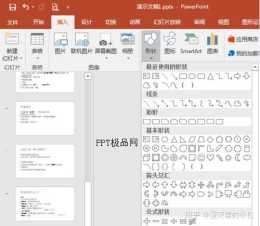這個Word技巧值得收藏!
作者:由 松迎天下客 發表于 書法時間:2019-01-01
有時候,我們使用
word檔案
並不需要在第1頁、或者不需要第1、2頁顯示頁碼,這裡從第2頁開始顯示頁碼作為示例。
在要編輯的word裡,把游標移到第二頁首字元處,在“佈局”下有個“
分隔符
”選單,點開該選單,在“分節符”裡頭選定“下一頁”。

注:可透過檢視中的草稿確認已插入分節符

2。游標還是在第二頁首字元處,在“插入”選單下,有個“頁碼”選項,選擇“頁面底端”。如圖所示。

3。在“插入”選單下,“頁碼”選項中,選擇“設定頁碼格式”。

4。在彈出來的介面裡,在“
頁碼編號
”下,勾選“起始頁碼”,裡頭預設從1開始。然後點選“確定”。

5。在第2頁頁碼處雙擊,進入編輯頁碼功能。點選一下“
連結
到前一頁首”,使其變成非選定狀態

6。完成上面步驟以後,在第1頁,選定該頁碼,按刪除鍵delete刪除,完整流程如下:

word設定頁碼
https://www。zhihu。com/video/1063568503851765760